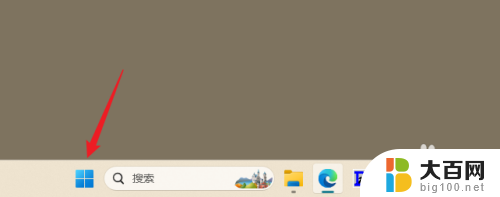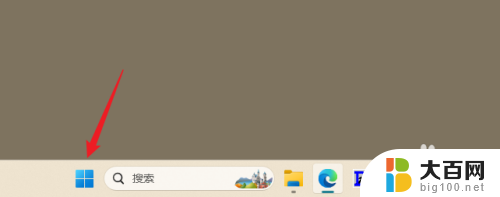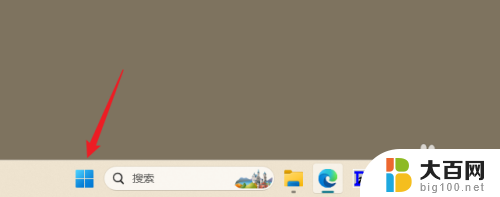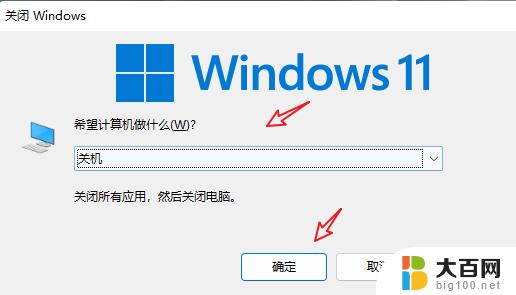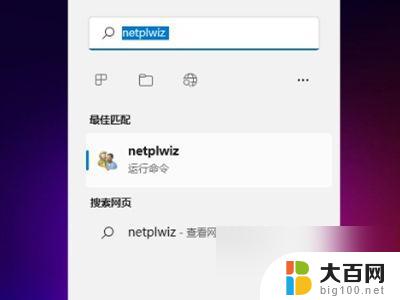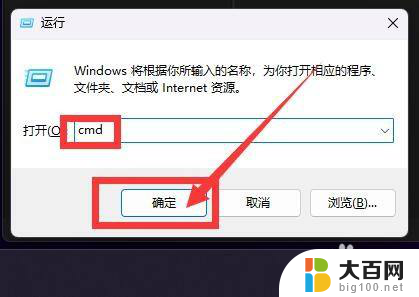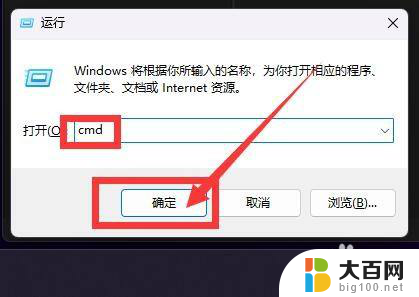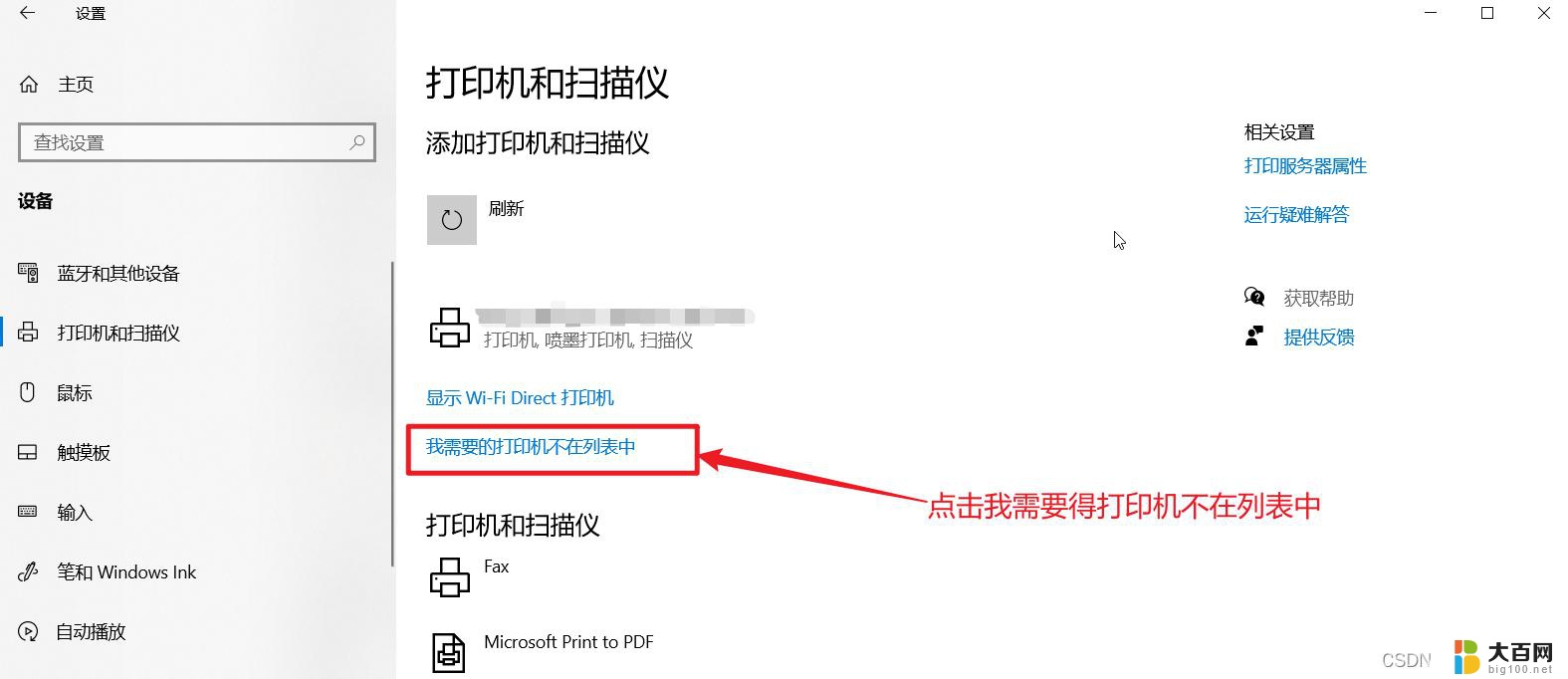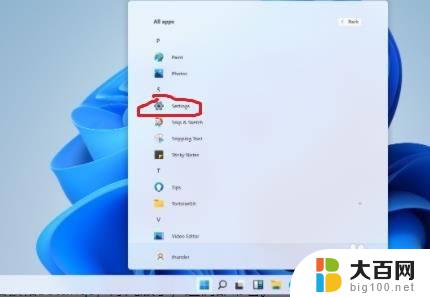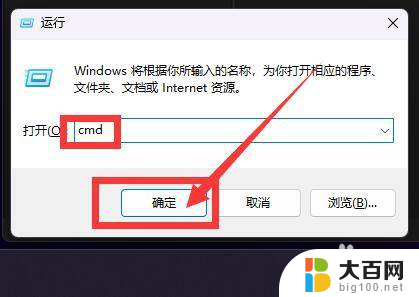win11设置真正关机 Win11系统电脑关机方法步骤
更新时间:2024-12-28 12:02:35作者:xiaoliu
Win11系统电脑关机方法一直是用户们关注的焦点之一,尤其是在Win11设置真正关机的问题上更是备受关注,随着Win11系统的不断升级,关机方式也逐渐发生了变化。在这篇文章中我们将为大家详细介绍Win11系统电脑关机的方法步骤,帮助大家更好地操作电脑并避免一些潜在问题的出现。愿本文能为广大Win11用户带来一些帮助和启发。
具体方法:
1.首先点击电脑底部的“开始”图标,如图中箭头所指。
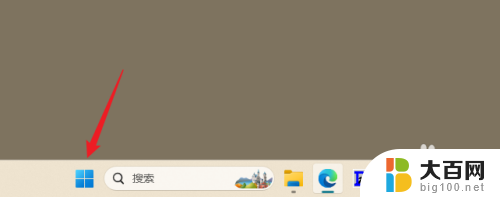
2.然后,弹出开始页面,点击底部的“电源”图标。
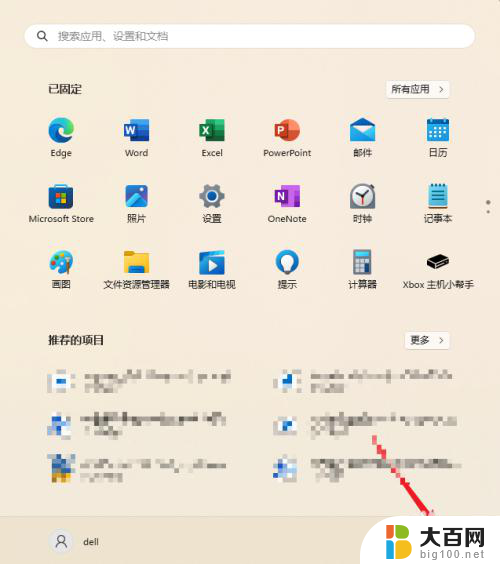
3.弹出页面,点击其中的“关机”选项即可。稍等片刻,电脑就会自动关闭。
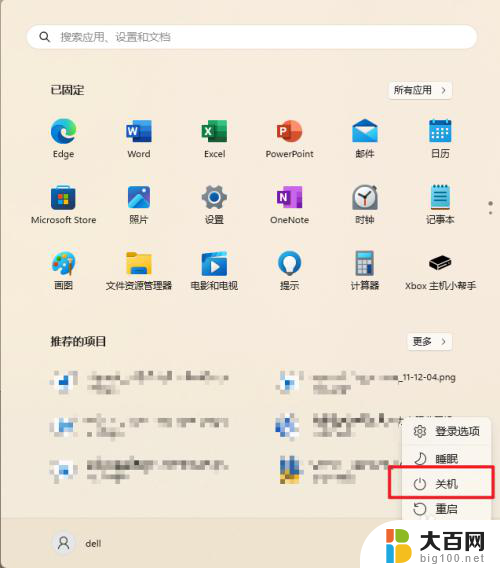
以上就是win11设置真正关机的全部内容,还有不清楚的用户就可以参考一下小编的步骤进行操作,希望能够对大家有所帮助。